1. Windows에서 설치
https://flutter-ko.dev/get-started/install/windows
Choose your first type of app
Configure your system to develop Flutter on Windows.
docs.flutter.dev
- 윈도우 버전 다운로드 후 특정 폴더에 압축을 풀어준다.
ex) C:\dev\flutter
- 환경 변수를 설정해준다.
제어판 > 시스템 환경 변수 설정 > Path 설정
ex) C:\dev\flutter\bin
2. 안드로이드 스튜디오 설치하기
https://developer.android.com/studio
Android 스튜디오 및 앱 도구 다운로드 - Android 개발자 | Android Developers
Android 스튜디오는 Android 앱에 최적화된 통합 개발 환경(IDE)을 앱 빌더에게 제공합니다. 지금 Android 스튜디오를 다운로드하세요.
developer.android.com
- 모두 동의 후 설치하고, 좌측 Plugins 메뉴 클릭 후 flutter 검색하고 설치해준다. Dart도 함께 설치할지 물어보면 수락해준다.

3. 플러터 닥터로 문제 확인하기
- 명령 프롬프트(cmd) 창에서 flutter doctor를 실행한다.
flutter doctor
명령을 실행했을 때 flutter와 Android toolchain은 녹색 체크 표시가 되어야 한다. (visual studio는 괜찮다.)
- cmdline-tools component is missing 문제 해결하기
Customize > All setings... > 검색창에 Android SDK > SDK Tools > Android SDK Command-line Tools 설치
이때, Android SDK Location이 잘 되어 있는지 확인한다. (경로에 한글 및 괄호 등이 들어가면 오류가 생길 수 있으니 주의하자.)

- Unable to locate Android SDK 문제 해결하기
명령 프롬프트(cmd) 창에 아래와 같은 명령어를 입력한다.
flutter config --android-sdk <path>
path는 Android SDK Location이다. ex) flutter config --android-sdk "C:\Users\Android\Sdk”
- Android license status unknown 문제 해결하기
명령 프롬프트(cmd) 창에 아래와 같은 명령어를 입력한다.
flutter doctor --android-licenses
이제 명령 프롬프트(cmd) 창에서 flutter doctor를 실행하면 다음과 같이 모두 초록불이 뜨면 성공!

4. 프로젝트 생성 후 실행 테스트
- Projects > new flutter project 클릭
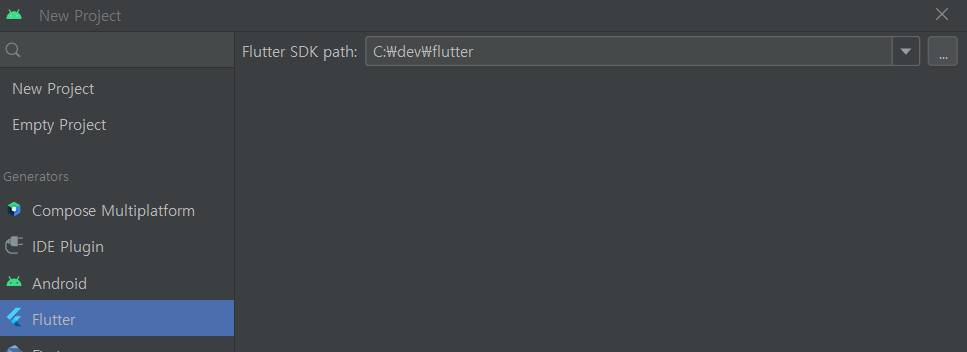

- main.dart 소스 수정하기
import 'package:flutter/material.dart';
void main() {
runApp(
MaterialApp(
title: 'Welcome to Flutter',
home: Scaffold(
appBar: AppBar(
title: Text('Welcome to Flutter'),
),
body: Row(
mainAxisSize: MainAxisSize.max,
mainAxisAlignment: MainAxisAlignment.center,
crossAxisAlignment: CrossAxisAlignment.center,
children: <Widget>[
Container(
color: Colors.red,
width: 100,
height: 100,
padding: const EdgeInsets.all(8.0),
margin: const EdgeInsets.all(8.0),
),
Container(
color: Colors.green,
width: 100,
height: 100,
padding: const EdgeInsets.all(8.0),
margin: const EdgeInsets.all(8.0),
),
Container(
color: Colors.blue,
width: 100,
height: 100,
padding: const EdgeInsets.all(8.0),
margin: const EdgeInsets.all(8.0),
),
],
),
),
),
);
}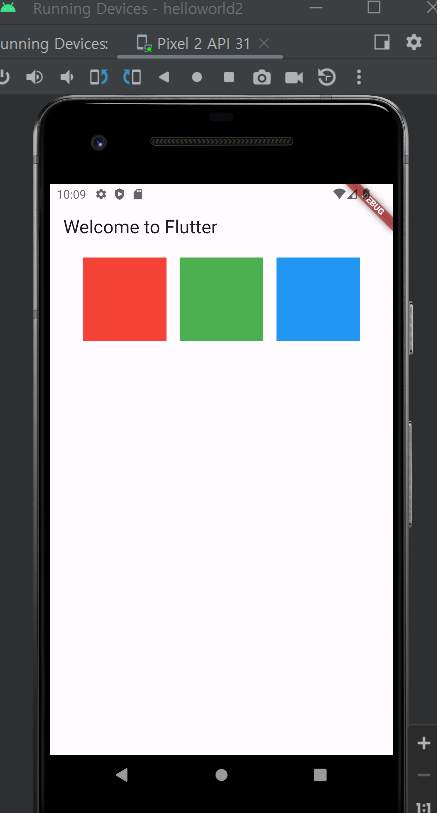
성공!

애뮬레이터를 실행할 때 Pixel 2 API 31을 사용했다. Device Manager에서 설정 가능하다. Device가 실행이 안된다면 상단의 기기 선택에서 chrome(web)으로 선택하면 크롬창에 나타날 것이다.
댓글